Päivitetty toukokuun 2024: Älä enää saa virheilmoituksia ja hidasta järjestelmääsi optimointityökalumme avulla. Hanki se nyt osoitteessa linkki
- Lataa ja asenna korjaustyökalu täältä.
- Anna sen skannata tietokoneesi.
- Työkalu tulee silloin Korjaa tietokoneesi.
Google Sheets on yksi mukavimmista taulukkolaskentaohjelmista. Jotkut ihmiset suosivat kuitenkin työpöytä- tai offline-sovelluksia.

Mutta entä jos voisit tehdä kopion näistä sovelluksista omalle Google-arkkia?
On helppo tapa luoda työpöydän pikakuvakkeita mistä tahansa laskentataulukotiedostosta ja jopa tehdä niistä saatavana offline-tilassa.
Tämä helpottaa arkkien järjestämistä ja niiden käyttöä offline-tilassa. Tässä sinun on tehtävä.
Luo pikakuvake Google Chromelle
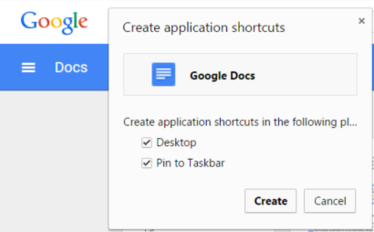
kromi on älykäs ominaisuus nimeltä Lisää työpöydälle, jonka avulla voit helposti luoda työpöydän pikakuvakkeita miltä tahansa verkkosivulta. Ja koska "Docs, Sheets and Slides" -sovellukset ovat lähinnä selaimen sivuja, voit luoda siitä pikakuvakkeita helposti.
Toukokuu 2024 -päivitys:
Voit nyt estää tietokoneongelmat käyttämällä tätä työkalua, kuten suojataksesi tiedostojen katoamiselta ja haittaohjelmilta. Lisäksi se on loistava tapa optimoida tietokoneesi maksimaaliseen suorituskykyyn. Ohjelma korjaa yleiset virheet, joita saattaa ilmetä Windows -järjestelmissä, helposti - et tarvitse tuntikausia vianmääritystä, kun sinulla on täydellinen ratkaisu käden ulottuvilla:
- Vaihe 1: Lataa PC-korjaus- ja optimointityökalu (Windows 10, 8, 7, XP, Vista - Microsoft Gold Certified).
- Vaihe 2: Valitse “Aloita hakuLöytää Windows-rekisterin ongelmat, jotka saattavat aiheuttaa PC-ongelmia.
- Vaihe 3: Valitse “Korjaa kaikki”Korjata kaikki ongelmat.
- Käynnistä valitsemasi Google-verkkosovellus ja avaa sitten Chrome-valikko.
- Valitse sitten Lisää työkaluja ja napsauta Lisää työpöydälle.
- Sinun pitäisi nyt nähdä ponnahdusikkuna, jossa sinua pyydetään nimeämään pikakuvake - tee se vain.
- Napsauta Lisää ja sinun pitäisi heti nähdä pikakuvake työpöydällä.
- Jos haluat luoda pikakuvakkeita tiettyyn asiakirja-, arkki- tai dia-tiedostoon, avaa se vain selaimessa ja noudata samaa menettelyä.
Google Drive -sovelluksen käyttäminen työpöydälle
Google on asettanut Google Driven saataville Windows 10 -työpöydälle, jotta kaikkia Google Driveen tallennettuja kohteitasi on helppo käyttää, hallita ja jakaa. Noudata alla olevia ohjeita oppiaksesi asentamaan Google Driven Windows 10 -työpöydälle.

- Siirry Google Drive -sivustolle ja valitse Lataa PC: lle.
- Näkyviin tulee ikkuna, jossa sinua pyydetään noudattamaan Googlen käyttöehtoja. Lue ehdot ja valitse sitten Hyväksy ja asenna.
- Google Drive ladataan tiedostona nimeltä googledrivesync.exe. Selaimesta riippuen, latamasi tiedosto voi näkyä eri paikoissa. Odota, kunnes Google Drive on ladattu kokonaan, ja valitse sitten googledrivesync.exe.
- Näkyviin tulee ikkuna, jossa kysytään, haluatko suorittaa tiedoston. Valitse ”Suorita”.
- Käyttäjätilien hallinta kysyy, haluatko antaa Google Driven tehdä muutoksia tietokoneellesi. Valitse ”Kyllä”. Google Driven asennus alkaa.
- Google Driven tervetuloa -ikkuna avautuu. Valitse Käynnistä>.
Etkö voi avata laskentataulukkoa?
Jotkut asiat voivat estää sinua avaamasta laskentataulukon pikakuvakkeen. Ensimmäinen on, että sinun on oltava yhteydessä Internetiin ennen kuin voit asettaa laskentataulukon saataville offline-tilassa.
Varmista myös, että Google Chrome on asennettu. Jos poistat linkin vahingossa, laskentataulukko ei avaudu.
Voit myös yrittää saada Google Docsin offline-version Chrome-laajennuksen, jotta koko prosessi olisi helpompaa.
Lopuksi olet ehkä kirjautunut ulos Google-tililtäsi. Jos et ole asettanut sitä saataville offline-tilaan, et voi avata sitä.
Jos se ei mielestäsi ole yksi yllä mainituista ongelmista, voit ottaa yhteyttä Google-tukeen ja odottaa heidän vastaustaan.
https://support.google.com/docs/thread/2919392?hl=en
Asiantuntijavinkki: Tämä korjaustyökalu tarkistaa arkistot ja korvaa vioittuneet tai puuttuvat tiedostot, jos mikään näistä tavoista ei ole toiminut. Se toimii hyvin useimmissa tapauksissa, joissa ongelma johtuu järjestelmän korruptiosta. Tämä työkalu myös optimoi järjestelmäsi suorituskyvyn maksimoimiseksi. Sen voi ladata Napsauttamalla tätä

CCNA, Web-kehittäjä, PC-vianmääritys
Olen tietokoneen harrastaja ja harrastava IT-ammattilainen. Minulla on vuosien kokemus tietokoneen ohjelmoinnista, laitteiden vianmäärityksestä ja korjaamisesta. Olen erikoistunut Web-kehitys- ja tietokannan suunnitteluun. Minulla on myös CCNA-sertifiointi verkon suunnitteluun ja vianmääritykseen.

